
En la mayoría de los casos, dar a las personas acceso sin restricciones a su tablero no es una buena idea. Después de todo, cuantas más personas tengan privilegios de administrador, mayor será la posibilidad de que surja un problema que podría tener graves consecuencias para su sitio.
Una excelente manera de limitar la cantidad de personas con acceso a su tablero es usar enlaces temporales para compartir contenido confidencial. Esto significa que si necesita compartir borradores de publicaciones de WordPress, por ejemplo, no tendrá que proporcionar a los usuarios una cuenta para verlos. En este artículo, le enseñaremos cómo hacerlo, pero primero, hablemos un poco más sobre los peligros del acceso sin restricciones.
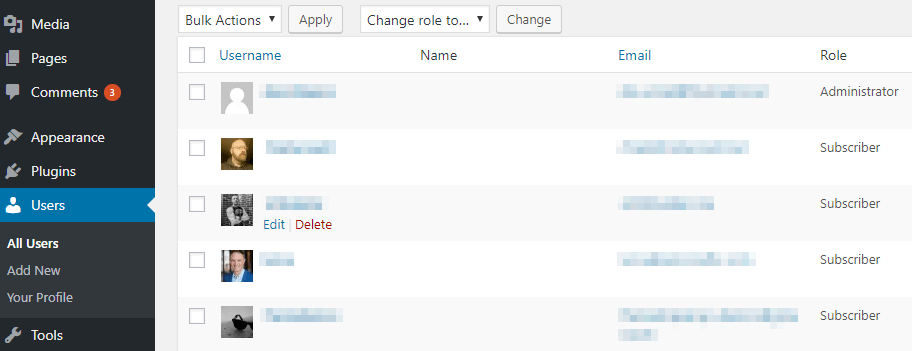
Cuantos más usuarios tengan acceso a su tablero, mayor será el riesgo general.
Una de las formas más sencillas de mejorar la seguridad de cualquier plataforma es restringir el acceso según las funciones de los usuarios. Por ejemplo, no todos necesitan una cuenta administrativa para hacer su trabajo. Asegurarse de que se establezcan los roles correctos es un elemento principal para mantener su sitio web seguro.
Los roles de usuario predeterminados de WordPress de nivel inferior a menudo están bastante restringidos. Aun así, aún no desea otorgar acceso al panel a todos. Como regla general, las personas no deben tener sus propias cuentas a menos que sean contribuyentes regulares de una forma u otra, y he aquí por qué:
- Más cuentas equivale a un mayor riesgo. Piense en cada cuenta con acceso al panel como un posible punto de entrada para los atacantes. Suena un poco paranoico, pero la seguridad siempre debe ser una prioridad para los propietarios de sitios web.
- Los usuarios pueden causar errores en su sitio web. Dependiendo de los privilegios de su cuenta, las personas con acceso al panel de control podrían romper partes de su sitio jugando con características que no entienden.
La buena noticia es que hay formas de proporcionar a los usuarios acceso temporal a partes específicas de su sitio. Por ejemplo, puede usar enlaces temporales para compartir borradores de publicaciones de WordPress con cualquier persona que desee. Hablemos de una herramienta para ayudarlo a implementar esa función.
Una introducción al complemento de vista previa de publicación pública
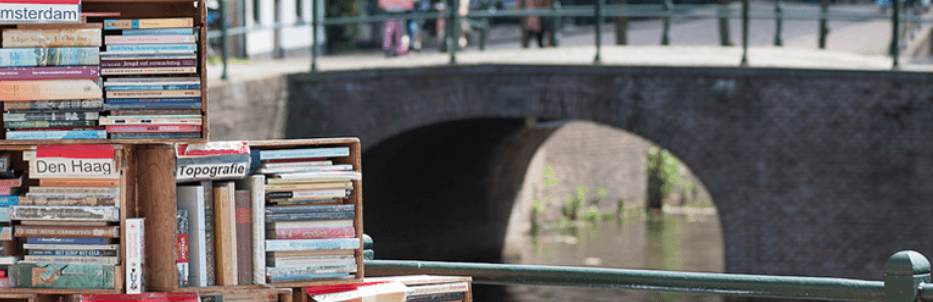
El complemento Public Post Preview es una herramienta simple que resuelve un problema complejo. Le permite compartir sus borradores de publicaciones con cualquier persona que desee utilizando un solo enlace. Esto significa que si desea que alguien revise (o incluso edite) una de sus publicaciones, no necesita configurar una cuenta para ellos.
Más importante aún, cada enlace que genera el complemento está configurado para caducar automáticamente después de 48 horas. Esto significa que incluso si el enlace se pasa, dejará de funcionar después de ese período y nadie sin una cuenta podrá tocarlo.
En la práctica, esta función puede ser útil si tiene un blog y ocasionalmente quiere que alguien revise sus piezas antes de publicarlas. Además, el código detrás del complemento es independiente del tema, por lo que funciona con cualquier sitio web, incluidos los blogs de Divi .
Características clave:
- Cree enlaces de acceso temporales para sus borradores de publicaciones de WordPress.
- Configure sus enlaces para que caduquen automáticamente, para evitar el acceso no autorizado en el futuro.
- Configure cuánto tiempo tardan en caducar sus enlaces si es necesario.
Precio: Gratis | Más información
Antes de que pueda comenzar a compartir, deberá (por supuesto) instalar y activar el complemento Public Post Preview. Además, el segundo paso opcional requerirá que acceda a sus archivos de WordPress a través del Protocolo de transferencia de archivos (FTP) , y recomendamos FileZilla para este propósito.
Esta parte es sencilla. Simplemente seleccione la publicación que desea compartir y ábrala usando el editor de WordPress . Una vez que esté dentro, verá una nueva opción Habilitar vista previa pública en el metabox Publicar :
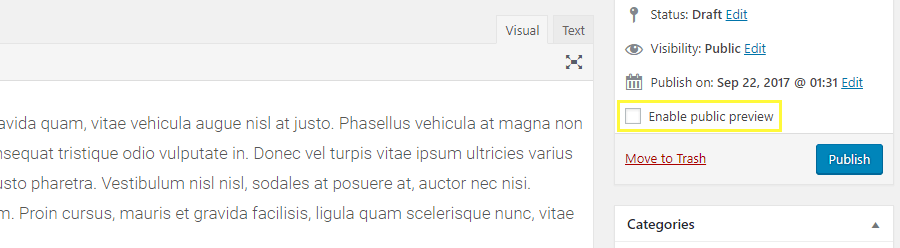
Una vez que haga clic en la casilla de verificación, el enlace temporal aparecerá a continuación:
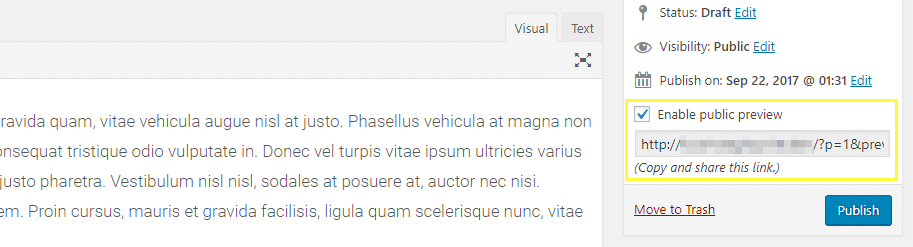
En este punto, puede copiarlo y enviarlo a quien desee para acceder a los borradores de sus publicaciones. ¡Es fácil!
Como mencionamos, los enlaces predeterminados solo funcionarán durante 48 horas desde el momento en que se crean. Sin embargo, si desea cambiar ese tiempo, consulte la siguiente sección.
Paso #2: Modifique la vida útil de sus enlaces temporales (opcional)
El complemento Public Post Preview utiliza un tipo de token de seguridad llamado ‘nonces’ , tanto para permitir el acceso a los borradores de sus publicaciones como para determinar la vida útil de sus enlaces. Si desea cambiar la duración de esa vida útil, puede hacerlo modificando la función ppp_nonce_life de los complementos .
En primer lugar, acceda a su sitio web mediante FTP , luego vaya a la carpeta public_html/wp-content/plugins/public-post-preview . Dentro, encontrarás un archivo llamado public-post-preview.php. Al hacer clic con el botón derecho en él y usar la opción Ver/Editar , se abrirá con su editor de texto predeterminado:
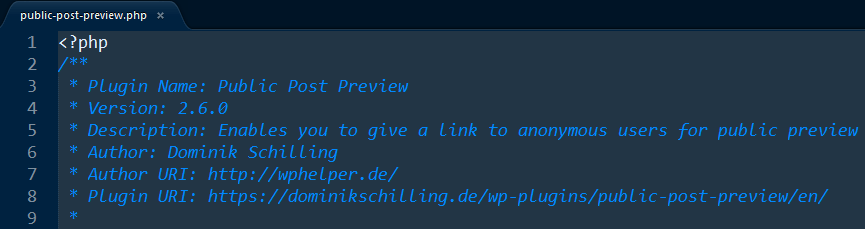
Una vez que esté dentro, use la función de búsqueda de su editor para ubicar la cadena ppp_nonce_life . Debería aparecer en medio del siguiente fragmento de código:
|
01
|
$nonce_life = apply_filters( 'ppp_nonce_life', 60 * 60 * 48 ); // 48 hours |
Este es el código que debemos modificar para cambiar la vida útil predeterminada de sus enlaces. Por ejemplo, si desea configurarlo en 72 horas en lugar de 48, simplemente reemplace el tercer número en la secuencia. Esto rige la cantidad de horas que el enlace permanecerá activo, así que modifíquelo según sea necesario. También puede limitar el acceso a meros minutos, como en el siguiente ejemplo…
|
01
|
$nonce_life = apply_filters( 'ppp_nonce_life', 60 * 30 ); // 30 minutes |
…donde el enlace solo ‘vivirá’ durante media hora. Sin embargo, eso probablemente sea demasiado restrictivo, por lo que recomendamos configurarlo en un par de horas como mínimo. Tenga en cuenta que todo lo que está después de los caracteres // es lo que se conoce como comentario, por lo que no afecta la vida útil de sus enlaces. Está allí para que pueda tomar notas sobre los cambios que realiza.
Una vez que se haya decidido por la nueva vida útil de sus enlaces, guarde los cambios en el archivo public-post-preview.php , ciérrelo y luego realice una prueba rápida para asegurarse de que su enlace funcione.
Conclusión
Siempre que sea posible, querrá limitar la cantidad de personas que tienen acceso sin restricciones a su tablero. Después de todo, no todo el mundo necesita una cuenta y, en algunos casos, puede proporcionar acceso temporal a secciones específicas. De esa manera, su sitio web será menos vulnerable en general.
Por ejemplo, si desea compartir sus borradores de publicaciones de WordPress, siempre puede usar el complemento Public Post Preview . Así es cómo:
- Elija una publicación y obtenga un enlace temporal para ella.
- Si lo desea, modifique cuánto tiempo permanecerá activo el enlace editando el archivo public-post-preview.php .
¿Tiene alguna pregunta sobre cómo compartir borradores de publicaciones de WordPress usando enlaces temporales? ¡Pregunte en la sección de comentarios a continuación!
Imagen en miniatura del artículo de Booba22 / shutterstock.com.